Sospendere schede inattive su Chrome e Edge per risparmiare memoria
Aggiornato il:
In Chrome e Edge le schede rimaste inattive per troppo tempo vengono sospese in modo automatico per liberare memoria
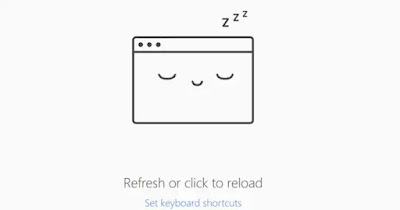 Google Chrome e Microsoft Edge (un suo lontano cugino, visto che sono entrambi basati su Chromium) consumano sempre più memoria man mano che apriamo nuove schede: di fatto dopo una sessione di lavoro intensa più della metà della memoria RAM può essere occupata dal browser preferito, ancor più se utilizziamo delle estensioni.
Google Chrome e Microsoft Edge (un suo lontano cugino, visto che sono entrambi basati su Chromium) consumano sempre più memoria man mano che apriamo nuove schede: di fatto dopo una sessione di lavoro intensa più della metà della memoria RAM può essere occupata dal browser preferito, ancor più se utilizziamo delle estensioni.Per limitare il consumo di memoria di Google Chrome e di Microsoft Edge possiamo utilizzare il sistema di sospensione incluso nei due browser, in grado di sospendere le schede inattive da un po' di tempo, liberando così memoria RAM per nuove schede attive o per le schede che usiamo più spesso.
LEGGI ANCHE -> Browser più leggeri e portatili da usare su ogni PC
1) Sospensione schede inattive Google Chrome
Per sospendere le schede attive su Chrome non dobbiamo far altro che premere sulla barra degli indirizzi e digitare chrome://settings/ per aprire le impostazioni; in alternativa premiamo in alto a destra sui tre puntini e clicchiamo sulla voce Impostazioni.
Nella nuova schermata portiamoci nel menu Rendimento e assicuriamoci che sia attiva la voce Risparmio memoria, così da liberare la memoria RAM sulle schede non attive (ossia non utilizzate per un po' di tempo). Per evitare che qualche scheda importante venga sospesa per sbaglio premiamo sul tasto Aggiungi (accanto a Mantieni questi siti sempre attivi) ed inseriamo l'indirizzo dei siti che non devono mai essere sospesi.
Per velocizzare l'accesso a questa importante schermata possiamo anche premere sulla barra degli indirizzi e digitare chrome://settings/performance, così da accedere subito e aggiungere o rimuovere siti dalle schede da non sospendere mai.
2) Sospensione schede inattive Microsoft Edge
Anche Microsoft Edge ha un sistema di sospensione intelligente delle schede inattive, in modo da poter risparmiare memoria RAM quando apriamo molte schede.
Per controllare che questa funzione sia attiva sul browser di Microsoft portiamoci sulla barra degli indirizzi e digitiamo edge://settings/system; in alternativa possiamo sempre premere in alto a destra sui tre puntini e portarci nel percorso Impostazioni -> Sistema e prestazioni.
In questa scheda dovremo attivare la modalità efficienza e a sua volta attivare la modalità Risparmio bilanciato; in basso attiviamo anche le voci Salva risorse con schede in sospensione e Dissolvi schede in sospensione per completare l'attivazione della funzione di sospensione delle schede che non usiamo.
Per evitare che questo risparmio energetico si attivi con alcune schede importanti non dobbiamo far altro che premere in basso su Aggiungi e aggiungere i link dei siti da lasciare sempre attivi; dalla voce Metti in sospensione le schede inattive dopo un periodo di tempo specificato possiamo anche scegliere dopo quanto tempo le schede verranno sospese (da 30 secondi fino a 12 ore), così da adattare questa forma di risparmio di risorse alle nostre abitudini e alle nostre necessità.
Sempre su Edge possiamo attivare la modalità Massimo risparmio, che sospende ancora più velocemente le schede e applica il risparmio energetico a tutto il browser, riducendo sensibilmente il consumo di RAM e delle altre risorse del computer.
Con la sospensione delle schede inattive risparmieremo molta memoria RAM sui nostri PC da lavoro, da svago o da studio, così da poter aprire molte più schede rispetto a prima ed evitare i rallentamenti tipici di un browser che satura tutta la memoria del computer, in particolare se abbiamo meno di 16 GB di RAM installati.
In un altro articolo, come ottimizzare Chrome per consumare meno memoria.
Se invece cerchiamo un browser leggero ma molto efficace e potente possiamo leggere anche il nostro articolo sul Browser Opera, il più completo con IA e ChatGPT integrato.

Posta un commento